

Vernon Roderick에 의해, 마지막 업데이트 : May 19, 2021
이러한 갑작스러운 파일 삭제 문제를 해결하기 위해 개발 된 데이터 복구 프로그램으로 가능합니다. 이들은 다양한 장치 및 운영 체제에서 서로 다른 기능을 제공합니다. Lazesoft 맥 데이터 복구 삭제되거나 누락 된 파일 문제에 대한 솔루션을 제공하는 데이터 복구 소프트웨어의 예입니다. 사용자는 모든 데이터 파일을 복구 할 수 있지만 특별히 Mac OS X 환경으로 만 설계되고 제한됩니다.
포맷, 삭제 또는 손상된 파티션을 포함하여 여러 장치에서 모든 파일 유형을 복원 할 수 있습니다. 이 문서는 데이터 복구 소프트웨어, 주요 기능, 장단점 및 도구 사용법에 대한 정보를 제공합니다. 여기에 제시된 또 다른 대안은 모든 종류의 상황에서 모든 장치에 대해 다양한 데이터 유형을 복원하는 데이터 복구 프로그램입니다. FoneDog 데이터 복구는 전문적인 데이터 복구 마법사로 많은 것을 복구 할 수 있습니다. 파일과 같은, 사진, 연락처 등. 높은 성공률과 데이터 손실없이 안전한 데이터 복구를 수행합니다. 아래에서 계속 읽으십시오.
1 부. 소프트웨어를 사용하여 손실 된 데이터 복구2 부. Lazesoft Mac 데이터 복구 란 무엇입니까?제 3 부. Lazesoft Mac 데이터 복구의 장단점4 부. Lazesoft Mac 데이터 복구를 사용하는 방법?
장치에서 손실되거나 손실 된 데이터를 복구해야하는 경우 전문 데이터 복구 마법사가 여기에있어 다른 파일을 빠르고 안전하게 복구 할 수 있습니다. FoneDog 데이터 복구 성공률이 높고 100 % 안전하며 파일에 대한 빠르고 정밀한 스캔을 제공하는 사용하기 쉽고 편리한 도구입니다. 복구하기 전에 파일을 미리보고 쉽게 복원 할 수 있습니다. 이 놀라운 데이터 복구 소프트웨어를 사용하면 데이터가 손실되지 않습니다.
파일 복구, 메모리 카드 복구, 하드 디스크 복구, 플래시 드라이브 복구, 파티션 복구 또는 충돌 한 Windows 또는 Mac 복구와 같은 모든 상황에서 모든 장치에서 데이터를 검색하고 복원합니다. 설치 프로그램의 무료 평가판을 사용할 수 있으며 구입시 30 일 환불 보장이 제공됩니다.
Windows 또는 Macintosh와 같은 OS 용 데이터 복구 소프트웨어를 다운로드 할 수 있습니다. 다음 기능을 제공합니다. 지원되는 다양한 파일 시스템의 모든 컴퓨터 또는 이동식 장치에서 검색 할 수 있습니다. 이메일과 같은 모든 데이터 유형 복원, 아카이브, 애플리케이션, 이미지, 오디오 또는 비디오. 누락 된 데이터를 복구하려면 복구 시작, 데이터 스캔 및 데이터 복원의 세 단계 만 기억하십시오. 아래 가이드는 Lazesoft Mac 데이터 복구의 대안으로 FoneDog 데이터 복구를 사용하는 방법에 대한 단계를 제공합니다.
소프트웨어를 다운로드하고 설치 한 후 FoneDog 데이터 복구 소프트웨어를 시작합니다. 작업 표시 줄에서 고정 된 아이콘을 클릭하거나 (바로 가기가 생성되거나 작업 표시 줄에 고정 된 경우) 바탕 화면에있는 해당 바로 가기 아이콘을 두 번 클릭합니다. 또는 시작 메뉴로 이동하여 프로그램 목록에서 FoneDog 데이터 복구를 검색하십시오.
데이터 복구
삭제 된 이미지, 문서, 오디오 및 더 많은 파일을 복구하십시오.
컴퓨터 (휴지통 포함) 및 하드 드라이브에서 삭제 된 데이터를 다시 가져옵니다.
디스크 사고, 운영 체제 충돌 및 기타 이유로 인한 손실 데이터를 복구하십시오.
무료 다운로드
무료 다운로드

FoneDog 데이터 복구의 홈 페이지에서 복원 할 다양한 파일 유형과 파일을 복구 할 장치 (하드 디스크 또는 이동식)를 선택합니다. 다음으로 "Scan"버튼을 눌러 데이터 파일 스캔을 시작합니다.

데이터를 스캔하는 동안 컴퓨터와 장치 사이에 안정적인 연결을 설정해야합니다. 다양한 데이터 유형의 모든 파일을 검색하려면 모든 파일 유형을 확인하십시오. 오디오, 이미지, 비디오, 이메일, 문서, 응용 프로그램 등이 될 수 있습니다. 그런 다음 이동식 드라이브에서 드라이브를 선택합니다.
사용 가능한 두 가지 스캔이 있습니다. 빠른 스캔 또는 정밀 스캔을 선택할 수 있습니다. 첫 번째 스캔은 더 빠른 속도로 작동하고 후자는 더 많은 내용을 표시하지만 스캔하는 데 더 오랜 시간이 걸립니다. FoneDog 데이터 복구가 장치를 스캔하면 입력 한 옵션에 따라 파일 결과가 표시됩니다.

장치를 스캔 한 후 검색 할 데이터 파일을 선택합니다. 결과는 유형 또는 경로별로 표시됩니다. 콘텐츠를 필터링하려면 검색 상자에 파일 이름이나 경로를 입력하고 필터 버튼을 클릭하여 특정 파일을 빠르게 찾을 수 있습니다. 데이터를 선택한 후 복구 버튼을 클릭하여 삭제 된 파일을 복원합니다.

사용 가능한 다양한 데이터 복구 프로그램 중에서 Mac 데이터 복구 프리웨어 소프트웨어의 Lazesoft는 데이터 복구 요구를 위해 Mac OS X 환경을 위해 특별히 설계되었습니다. 사용하기 편리하고 안전한 데이터 복구 소프트웨어 인 Mac Data Recovery의 Lazesoft는 한 푼도 지출하지 않고도 일반 사용자에게 다양한 기능을 제공합니다.
인터페이스는 일단 익숙해지면 사용하기 쉬운 탐색을 위해 설계되었습니다. 전체 데이터 복구를 제공하고 모든 종류의 파일을 검색하고 복구 할 수있는 무료 버전으로 포맷되거나 손상된 하드 드라이브 및 파티션에서 파일이 삭제되거나 누락 될 수 있습니다.
Mac 데이터 복구 애플리케이션의 Lazesoft는 Mac OS X 용으로 설계된 데이터 복구 프로그램입니다.이 섹션에서는 주요 기능을 포함하여 데이터 복구 소프트웨어의 장단점에 대한 정보를 제공합니다.
Lazesoft의 장점 및 주요 기능 Mac 데이터 복구 :
Mac 데이터 복구의 Lazesoft는 실수로 삭제되었을 수있는 데이터 파일을 복구하는 데 도움이되는 프로그램을 사용하기 쉽고 편리합니다. Mac 데이터 복구의 Lazesoft를 사용하면 메모리 카드, 파티션 또는 포맷 된 디스크 드라이브, 내부 및 외부 하드 디스크, iPod, USB 플래시 디스크 등과 같은 다양한 장치에서 음악, 사진, 비디오, 응용 프로그램 및 문서와 같은 다양한 데이터 유형을 복구 할 수 있습니다. 장치가 다시 포맷 된 경우에도.
또한 Mac 데이터 복구 응용 프로그램의 Lazesoft는 드라이브 복구 방법을 사용하여 포맷 된 데이터를 복구 할 수도 있습니다. 파일을 빠르고 심층적으로 스캔하고 데이터를 찾고 결과를 반환 할 수 있습니다. 다음과 같은 지원되는 파일 시스템에서 데이터를 복원하는 데 사용할 수 있습니다. HFS, HFS +, FAT, FAT32, NTFS 및 EXFAT. Mac Data Recovery의 Lazesoft는 파티션이 삭제, 손상 또는 포맷 된 경우에도 하드 디스크 드라이브에서 데이터 파일을 복원 할 수 있습니다.
Lazesoft Mac 데이터 복구의 단점 :
Mac Data Recovery의 Lazesoft는 초대받지 않은 사용자 인터페이스에 더 많은 작업이 필요하며 정보 기능을 추가하여 애플리케이션 버전 정보를 표시합니다. 또한 Mac OS X El Capitan (10.11) 및 이후 버전에서 내부 하드 디스크에 액세스하려면 Apple 디지털 서명 코드가 필요하므로 소프트웨어는 Apple 디지털 서명 코드에 서명하지 않았습니다. Lazesoft가 제안하는 것은 사용자가 업데이트 된 버전이 출시되기를 기다리는 동안 ISO 파일을 얻기 위해 연락하는 것입니다. 이것은 모든 Mac 사용자에게 무료로 제공되는 데이터를 복구하기 위해 Lazesoft 부팅 디스크를 구축하는 것입니다.
이것은 Mac 데이터 복구 소프트웨어의 Lazesoft를 사용하여 손실되거나 삭제 된 파일을 복구하는 방법을 아는 간단한 프로세스입니다. 이것은 매킨토시 운영 체제를 위해 특별히 설계된 데이터 복구 프로그램입니다.
01 단계 : Macintosh에서 Lazesoft Mac 데이터 복구 응용 프로그램을 시작합니다.
02 단계 : 컴퓨터의 위치 또는 손실되거나 삭제 된 파일이 포함 된 이동식 드라이브와 같이 복구 할 디스크 또는 파티션을 선택합니다.
03 단계 : 위치를 선택한 후 스캔을 시작합니다. 파일 검색 중 대화 상자가 나타납니다. 스캔 진행률 보고서가 화면에 표시됩니다. 검색이 완료 될 때까지 기다리거나 손실되거나 삭제 된 파일을 찾을 때마다 검색을 중지하도록 선택하여 추가 검색을 피할 수 있습니다. Quick 또는 Deep Scan 중에서 선택할 수있는 두 가지 스캔이 있습니다. 빠른 검사는 더 빠른 기본 방식으로 파일을 찾는 반면 정밀 검사는 손상되거나 삭제 된 파티션 또는 드라이브로 인해 파일을 복구하는 옵션입니다.
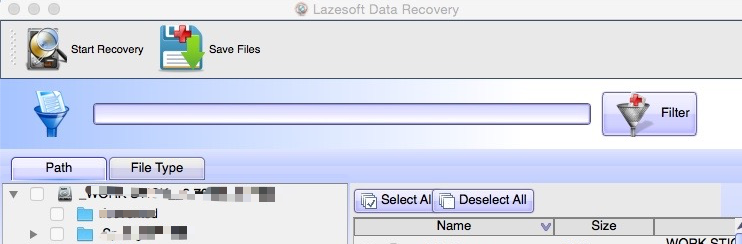
04 단계 : 스캔이 완료되면 파일 목록이 표시됩니다. 복구 할 파일 또는 파티션을 선택하십시오. 특정 데이터 유형, 파일 이름, 파일 확장자 및 수정 된 날짜에 대해 파일을 필터링하도록 선택할 수 있습니다.
05 단계 : 복원 할 데이터 파일을 선택했으면 복구 된 파일을 저장할 새 대상을 선택하십시오. 이는 기존 데이터를 덮어 쓰지 않도록하기위한 안전상의 이유입니다.
06 단계 : 복구를 클릭하여 선택한 파일을 복원하고 원하는 위치에 저장합니다. 복구 진행률 보고서를 제공하는 데이터 복사 대화 상자가 나타납니다. 취소를 클릭하여 파일 복사 프로세스를 중지 할 수 있습니다.
사람들은 또한 읽습니다PS2 메모리 카드를 PC에 연결하는 방법최고의 VMFS 복구 소프트웨어
데이터 복구 프로그램은 시장에서 구할 수 있습니다. 일부는 전체 데이터 복구를 지원하는 Lazesoft Mac 데이터 복구와 같은 무료 버전으로 제공됩니다. 그러나이 소프트웨어는 Mac OS X 전용으로 설계되었습니다. 파일 검색 및 파일 복구를 수행 할 수 있습니다. 예약이있는 경우이 문서에서 데이터 손실 또는 삭제에 도움이되는 대체 데이터 복구 프로그램을 권장합니다.
Windows 및 Macintosh 운영 체제에서 모두 사용할 수있는 FoneDog Data Recovery는 기본적으로 모든 장치와 모든 상황에서 사용할 수있는 데이터 복구 요구 사항에 적합한 안정적이고 전문적인 마법사입니다. FoneDog 데이터 복구를 시도하고 그 가치를 확인할 수 있습니다.
코멘트 남김
Comment
Hot Articles
/
흥미있는둔한
/
단순한어려운
감사합니다! 선택은 다음과 같습니다.
우수한
평가: 4.8 / 5 ( 69 등급)